- ホーム
- 動画を編集する(ViewNX-Movie Editor)
- 使ってみよう
- ステップ 3:編集結果を動画ファイルに出力する
文字サイズ
- 小
- 中
- 大
ステップ 3:編集結果を動画ファイルに出力する
ここまでの編集内容を新しい動画ファイルに出力して保存できます。
作成したストーリーボードを動画ファイルに出力する
作成したストーリーボードは新しい動画ファイルに出力できます。
出力した動画ファイルは、市販のツールや OS 付属のツールを利用して、 DVD に記録することもできます。
 をクリックする
をクリックする
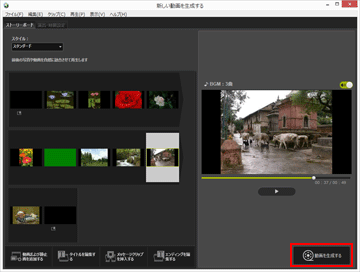 書き出す動画のファイル名、ファイル形式などを設定する画面が表示されます。動画出力の設定について、詳しくは「動画を出力する(変換/連結/生成)」をご覧ください。
書き出す動画のファイル名、ファイル形式などを設定する画面が表示されます。動画出力の設定について、詳しくは「動画を出力する(変換/連結/生成)」をご覧ください。
登録した画像ファイルや動画ファイル、音楽ファイルについて
登録したファイルに、以下の操作を ViewNX-i、エクスプローラー、Finder などで行うと、ストーリーボードに読み込めなくなります。
- パソコンから削除する
- ファイルを別のドライブやフォルダーに移動する
- ファイル名を変更する
読み込むことができない画像ファイルや動画ファイルは、ストーリーボードからサムネイルが削除されます。音楽ファイルは[演出・時間設定]タブのBGM一覧から削除されます。
「さらに詳しい使いかた」以降のページでは、これまで紹介した機能の詳しい説明があります。
